Dúvida | Como Alterar Lançamento Contas Pagar Integral Varejo?
Dúvida:
Como Alterar Lançamento do Contas a Pagar no Integral Varejo?
Solução:
1- Alterando Lançamento do Contas a Pagar
| Rotina: | Contas a Pagar - Altera |
|---|---|
| Programa: | SPR008 |
| Localização: | Administracao Financeira / Contas a Pagar / Alteracao |
Para alterar um lançamento no contas a pagar, acesse a localização citada acima.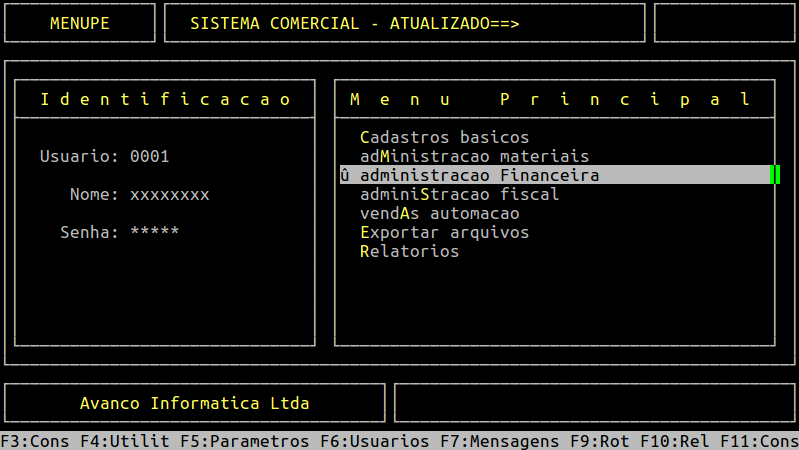
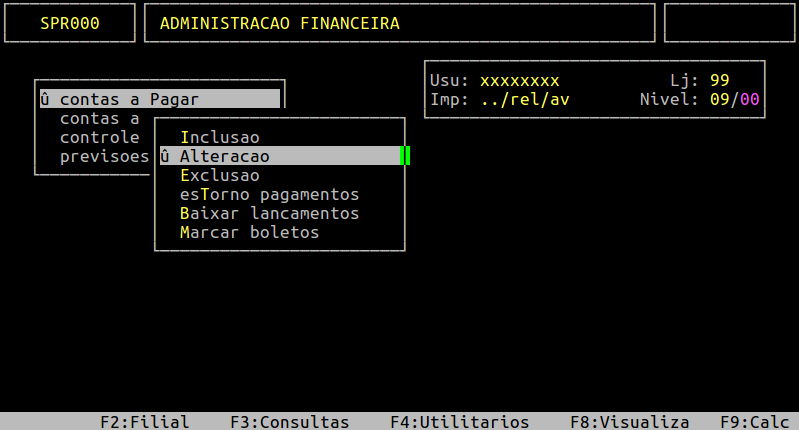
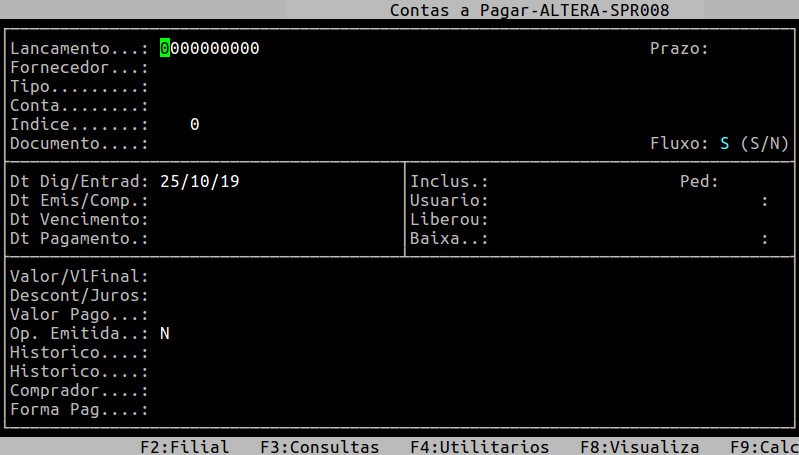
Ao acessar a rotina, no campo Lacamento informe o número do lançamento que deseja alterar e pressione a tecla Page Down até encontrar o lançamento desejado, conforme os exemplos abaixo.
| OBSERVAÇÃO: No primeiro campo do Lancamento, o sistema aceita apenas números, já no segundo campo aceita números e letras. Diante disso, para acessar o segundo campo é necessário informar um número no primeiro campo e em seguida pressionar a tecla Enter. Após informar o segundo campo, pressione a tecla Page Down até encontrar o lançamento desejado. |
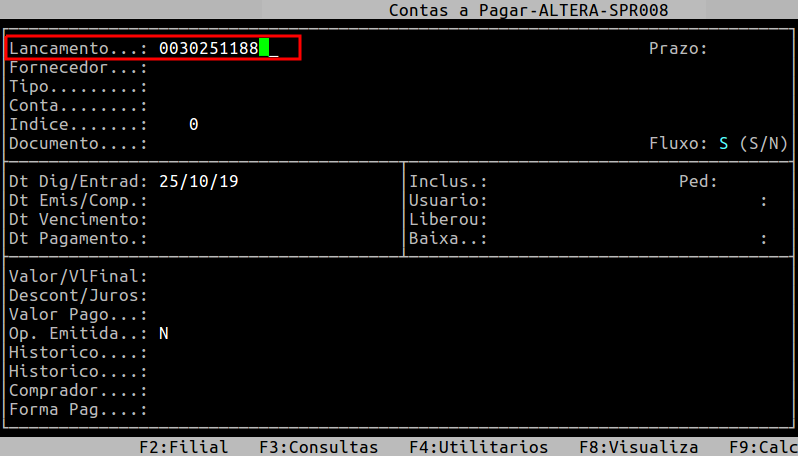
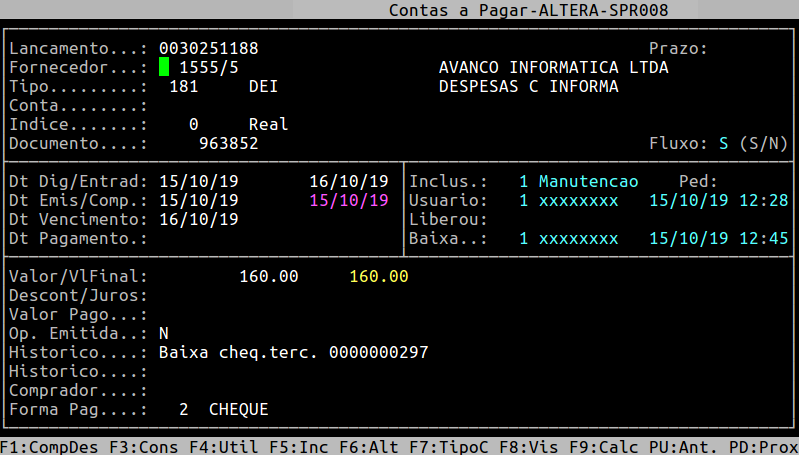
Para esta rotina é permitido a alteração de alguns campos, conforme o exemplo abaixo.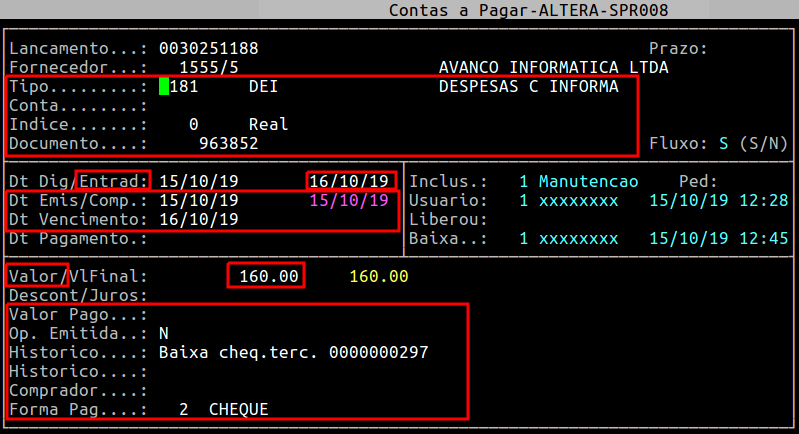
Para alterar, verifique os campos da rotina discriminados no quadro abaixo e atribui os dados conforme o desejado e pressione a tecla Enter para seguir para o próximo campo.
| Tipo: |
O primeiro campo refere-se ao tipo gerencial do plano de contas. O segundo campo refere-se ao sequências contábeis ( para clientes que possui o módulo contábil avanço). |
|
|---|---|---|
| Conta: | Esse campo refere-se a conta bancária/caixa para baixa. | |
| Indice: | Esse campo refere-se a moeda do país. | |
| Documento: | Esse campo refere-se ao documento relativo a este lançamento, como por exemplo o número do cupom. | |
| Entrad: |
Esse campo refere-se a data de entrada do lançamento. |
|
| Dt Emis/Comp: |
O primeiro campo refere-se a data de emissão do lançamento. O segundo campo refere-se a data de competência do lançamento. |
|
| Dt Vencimento: |
Esse campo refere-se a data de vencimento do lançamento. |
|
| Valor: |
Esse campo refere-se ao valor original do título. |
|
| Valor Pago: |
Esse campo refere-se ao valor pago do título.
|
|
| Op. Emitida: |
Esse campo refere-se ao preenchimento automático da ordem de pagamento emitida pela rotina de OP, caso o lançamento possua. |
|
| Historico: | Esse campo refere-se a informação que aparecerá nos relatórios de lançamentos. | |
| Historico: | Esse campo refere-se ao complemento do histórico anterior para consulta futuras. | |
| Comprador: | Esse campo refere-se ao código do comprador cadastrado no sistema. | |
| Forma Pag: | Esse campo refere-se a forma de pagamento cadastrada no sistema, para verificar as opções pressione a tecla F2. |
| OBSERVAÇÃO: Os demais campos que não estão no quadro acima não permitem alteração, tais como: Lançamento, Fornecedor, Dt Digitação, pois por se tratar de segurança da originalidade do lançamento não permite a alteração por serem “chaves”. |
Assim que preencher os campos acima, pressione a tecla Enter ou S para confirmar. Abaixo segue um exemplo das alterações realizadas na rotina, ressaltando que os dados são meramente ilustrativos.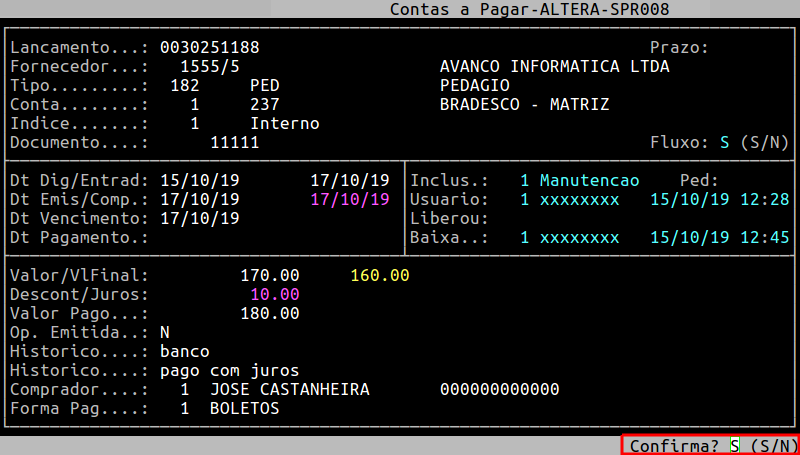
Em seguida, pressione a tecla Esc até sair da rotina.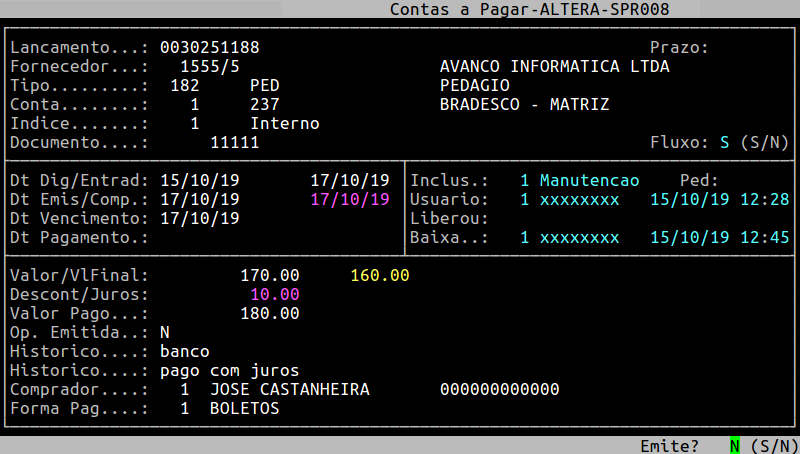
|
O Atendimento para a Avanço Informática é prioridade! Caso Você tenha alguma dúvida, fique à vontade para entrar em contato com a gente: |


No Comments